Sampai saat ini MYOB menjadi salah satu aplikasi akuntansi yang dipelajari di berbagai institusi pendidikan di Indonesia. MYOB juga masih digunakan oleh berbagai perusahaan dan termasuk aplikasi akuntansi si yang awal. Menurut penulis Maya termasuk aplikasi akuntansi yang mudah digunakan.
Sehingga dengan mudah dipelajari dari kalangan universitas sampai siswa tingkat SMK atau SMA. Pada tulisan ini ini saya ingin membahas cara menginstal MYOB pada laptop atau komputer kita. Myob yang saya gunakan adalah AccountRight 19 Ed yang dapat diunduh di web resminya. Versi ini dapat di install pada Windows 7, 8 ,10 dan 11 . Versi ini direkomendaikan/khusus untuk belajar (Edukasi) dimana memiliki fitur sama dengan versi full.
Berikut diantara Fitur baru dalam versi ini dibanding sebelumnya,( dikutip dari Help Center Myob AccountRight 19)
- Compliance update, berupa perubahan table pajak dan Get SuperStream compliant
- Fitur Business Insights, memungkinkan Anda menganalisis informasi keuangan utama menggunakan berbagai tabel dan grafik interaktif. Anda dapat menggunakannya untuk menganalisis kas Anda yang tersedia, arus kas, untung dan rugi, dan uang yang Anda berutang kepada pemasok dan uang yang pelanggan berutang kepada Anda.
- Software name change, Perubahan nama dan nomor versi perangkat lunak MYOB. Semua produk MYOB Accounting sekarang bernama AccountRight.
- Actions menu, dapat menggunakan menu Tindakan baru untuk mengakses tugas yang terkait dengan kartu dan rekonsiliasi bank dengan cepat
- View contact addresses in Google Maps, dapat melihat peta alamat kontak, serta mendapatkan petunjuk arah ke alamat mereka melalui Google Maps.
- Software update management, Pembaruan perangkat lunak AccountRight disediakan secara teratur untuk membantu Anda mengelola bisnis
Langkah-langkahnya sebagai berikut:
- Double Klik Software MYOB
- Setelah itu muncul jendela preparing to install
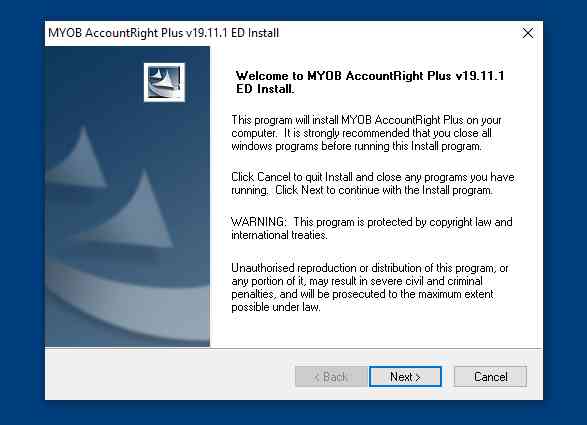
3. Klik Next lalu pilih I accept the term of the licence agreement
4. Klik Next lalu tampil kotak dialog pilihan type Install (pilih Complete untuk standar menu di MYOB)
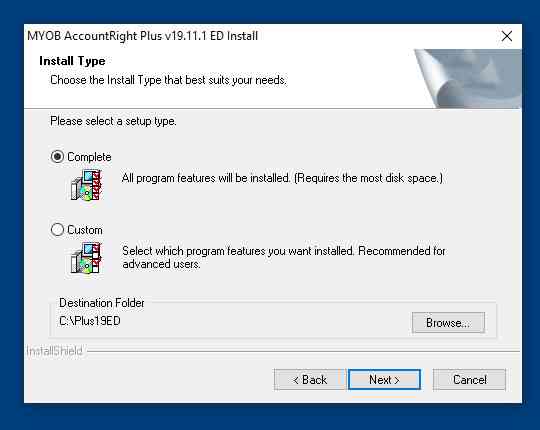
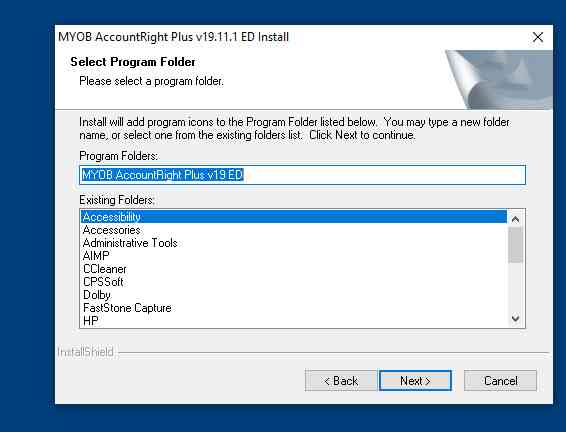
5. Klik Next , lulu muncul kotak dialog elect Program Folder dimana kita menyimpan progam.
6. Klik Next dan muncul muncul Start Copying File
7. Klik Next dan lanjut proses instalasi berlangsung
8. Klik Finish untuk mengakhiri proses instalasi

Setelah proses instalasi selesai, kita akan diarahkan ke jendela fitur-fitur myob (Help Centre) AccountRight 19. Dimana dalam jendela ini kita bisa mempelajari berbagai fitur menu modul dan hal lain terkait dengan myob ini.
Selain itu dalam menu ini kita juga bisa mempelajari berbagai tutorial cara mengoperasikan MYOB AccountRight, sehingga user memiliki solusi jika ada pertanyaan atau hal-hal terkait myob.
Tertarik dengan Myob ini? silahkan cek tutorialnya










